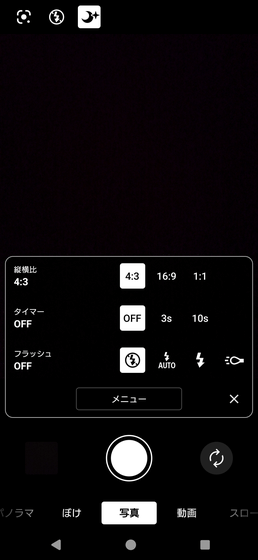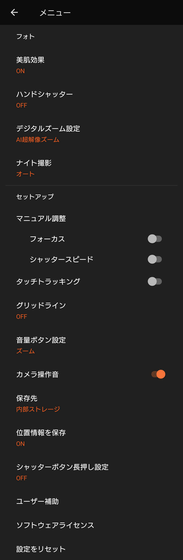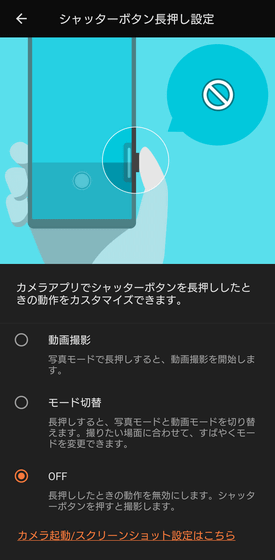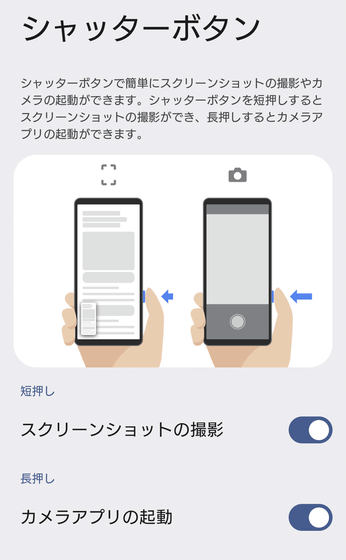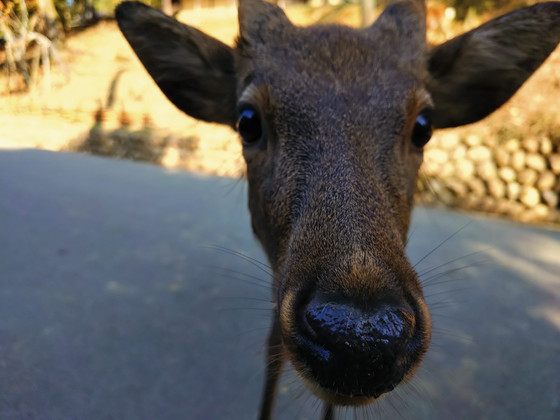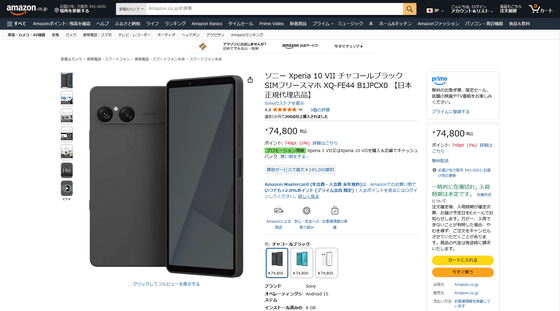Xperiaとして初めてレンズを横に並べたという2025年10月登場のXperia 10 VIIを持って、観光名所の奈良や京都を少しぶらつき、いろんなところで写真や動画を撮影してきました。Xperia 10 VIIで、特に細かい設定をしない場合にどういったものが撮れるのか、参考にしてみてください。
Xperia 10 VII | Xperia(エクスペリア) | ソニー
https://www.sony.jp/xperia/products/xperia10m7/
デフォルトのカメラアプリのUIはこんな感じ。
メニューでは美肌効果、ハンドシャッターのON・OFF切り替えなどを設定できます。特徴の1つは下の方にある「シャッターボタン長押し設定」です。
この設定を変更すると、カメラアプリ起動中にシャッターボタンを長押しすることで、動画撮影を開始したり、写真撮影と動画撮影を切り替えたりすることができるようになります。
また、「カメラアプリが起動していないとき」のシャッターボタンの動作も設定できます。設定内容は、短押し時の「スクリーンショットを撮影」と、長押し時の「カメラアプリの起動」のON・OFF切り替え。「カメラアプリが起動してないとき、長押しでスクリーンショットを撮影する」というような組み合わせはできません。
このため、片手での横持ち撮影時に非常に安定します。また、前述のショートカット設定もあるので、「ポケットやカバンの中のXperia 10 VIIを取り出しつつシャッターボタンを長押しし、構えたときにはカメラアプリが起動しているので撮影」という素早い撮影が可能です。
以下は、Xperia 10 VIIのカメラで実際に撮影した写真・動画です。注記のない限り、撮影は24mm/48mmの広角カメラで行っていて、設定はデフォルトのままです。写真はクリックすると原寸大(4000px×3000px・1枚1MB~7MB)のファイルが開きます。
なにかと話題の奈良にやって来ました。まずは堂々と道路を横断する鹿を発見。
晴天の飛火野。
最大望遠で、シルエットになっている鹿を撮影。
シルエットのみ等倍で切り出すとこんな感じ。角のない鹿のシルエットとしてはきっちり捉えられている感じがしますが、その後ろの木はちょっと造形があやしげなことになっています。

飛火野で撮影したパノラマ写真はこんな感じ。
木の回りに集まった鹿たち。
動画で座っている鹿を撮影しました。撮影しつつフォーカスするポイントを変えると、それに合わせてホワイトバランス調整が行われて、芝の色が細かく変化する結果になりました。
Xperia 10 VIIで飛火野に座り込んだ鹿を撮影 – YouTube

場所を移動して、荒池園地のそばで別の鹿の群れに遭遇。
ぬぬっと鹿が近寄ってきました。
ギリギリのところまで寄られつつ、鼻先にピントの合っていた一枚。
鼻先あたりを切り出すと、毛先まで細かく捉えられているのがわかります。

同じ場所で撮影した動画はこんな感じになりました。
Xperia 10 VIIでぐいぐい接近してくる鹿を撮影 – YouTube

地下通路に座り込む鹿もいました。
近鉄奈良駅まで戻ってきました。駅前には東大寺大仏殿の方を向いた行基菩薩像があり、待ち合わせの名所となっています。
京都へ向かうべく、大和西大寺駅で乗り換え。シャッター速度の都合で、快速急行の行先の「神戸三宮」の文字がつぶれてしまっています。
特急の行先表示の「京都」は撮影できました。
近鉄京都線で京都へ向かう途中、京阪宇治線をオーバークロスします。
遠方に写り込んでいた、中書島駅に入線しつつある京阪の列車部分を等倍で切り出したものがコレ。実際の風景を目視で見ていても、京阪の列車がいたのは一瞬気付かないレベルだったので、むしろ「よく撮れていたな」と感じました。

竹田駅を過ぎたところに、京都市営地下鉄の車庫があり、多数の車両が並んでいました。
国道1号と東寺五重塔。
近鉄京都駅に到着しました。
行き先表示部分を等倍で切り出し。「橿原神宮前」はけっこう字が詰まっていますが、鮮明に撮影できていました。

一文字則宗と加洲清光のパネルを発見。刀剣乱舞ONLINE×近鉄 歴史(とき)を辿るデジタルスタンプラリーが2025年12月21日まで開催されているとのこと。
加洲清光の顔部分を等倍で切り出し。改札に向かう途中で見かけてぱっと立ち止まり撮影したものですが、手ブレすることなく捉えることができました。

近鉄京都駅からそのままJR京都駅へ移動してきました。これは広角で撮影しています。
うっすらと京都タワーが見えています。
京都駅の外側はこんな感じ。京都タワーがガラスに反射していました。
タワーの部分を等倍で切り出し。タワーの形がズレているのはAI補正のミスではなく、反射角度のせいです。

木の葉が色づいていました。
観光名所であり、ドラマなどにもよく登場する南禅寺・水路閣にやってきました。
コントラストもはっきりくっきりとしています。
南禅寺から疎水分線を歩いて移動するあいだ、動画を撮影してみました。
Xperia 10 VIIで疎水分線を歩きつつ動画撮影 – YouTube

蹴上のインクライン跡まで歩いてきました。遠くになるにつれてレールや砕石の輪郭がどんどんぼやけていくのがわかります。
インクラインの横手にある公園では、水の流れをスローモーション撮影してみました。
Xperia 10 VIIで水の流れをスローモーション撮影 – YouTube

地下鉄で中心部に戻り、バーガーキングでごはんを食べることに。実際に目で見たときよりも写真は暗く写っています。
アボカドワッパーを持ち上げて撮影。明るくなったものの、今度は色が赤すぎる気がします。
フォーカスの位置を調整すると色の補正も変化し、かなり自然な具合になりました。
かなり赤めに写ったサラダ。
ドレッシングをかけると、ほどよいホワイトバランス調整になったのか、目で見た色に近づきました。
チリチーズフライはこんな感じ。これも暗め。
寄ってみると、明るく写るポイントがありました。照明条件は特に変わっていないので、「どこにフォーカスを当てるか」でかなり補正が変化するカメラだといえます。
サーバールームで、サーバーの背後を撮影してみました。ランプの点灯などもあり「真っ暗」というほどではないものの、この暗さでも手持ちだけでブレなく撮影できるのはなかなか強力。
同じ場所を動画撮影したものが以下です。目で見たものはこちらのほうが近く、写真は明るく補正がかかっているのがわかります。
Xperia 10 VIIで真っ暗なサーバールームを撮影 – YouTube

もっと明るさの少ない部分でもうまく撮影できました。
本体付属のサンプル写真はこんな感じでした。
Xperia 10 VIIのカメラとシャッターボタンは応答性がよく、「いま撮りたい」と思った絵をほぼ思った通りのタイミングで撮れるので、とても使いやすく感じました。暗いところも手持ちで十分撮影できるので、朝から晩まで、どんなシーンの撮影でもこなせるのはとても助かります。
ホワイトバランスや明るさの調整が強めにかかるのは一長一短で、撮影した瞬間に「これでは暗すぎるのでは?」と思ったときに、暗いところにフォーカスを合わせることで全体を明るめに補正したり、その逆に調整したりして、欲しい絵を撮れることがありました。一方、「それはさすがに極端すぎるのでは?」という色に補正されることもありました。
なお、本体温度の上昇で機能が制限される場面が1度だけ発生しました。
Xperia 10 VIIはソニーストア他で販売されていて、AmazonではSIMフリー端末が税込7万4800円で販売されています。
Amazon | ソニー Xperia 10 VII チャコールブラック SIMフリースマホ XQ-FE44 B1JPCX0 【日本正規代理店品】 | 携帯電話本体 通販
この記事のタイトルとURLをコピーする
ソース元はコチラ
この記事は役に立ちましたか?
もし参考になりましたら、下記のボタンで教えてください。